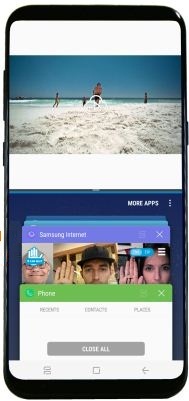Probleme mit dem geteilten Android-Bildschirm funktionieren nicht
Hier erfahren Sie, wie Sie das Problem beheben, dass der geteilte Bildschirm auf Android Nougat 7.1.2-Geräten wie Google Pixel, Pixel XL, Moto G4 Plus usw. nicht funktioniert Split-Screen-Modus, Zwei Apps werden nebeneinander oder übereinander ausgeführt zur selben Zeit. Wenn sich das Android-Telefon im Mehrfenstermodus befindet, sind einige der Funktionen deaktiviert, z System-Benutzeroberfläche, bestimmte Apps und mehr. Nicht alle Apps unterstützen diesen Split-Screen-Modus.
Haben Sie jemals Split-Screen auf Android Nougat 7.1.2 und Marshmallow 6.0 Gerät verwendet? Wir wissen es schon So aktivieren Sie den Split-Screen-Modus Android Nougat 7.0 Geräte. Verwenden Sie diesen geteilten Bildschirm oder Multi-Window-Modus unter Androidkönnen Sie zwei Apps gleichzeitig auf Ihrem Computer verwendenGerätebildschirm nebeneinander. Deaktivieren Sie außerdem die Anzeige mit mehreren Fenstern auf Ihrem Android-Gerät, sodass nur der Vollbildmodus verfügbar ist. Es ist einfach zu beheben, dass das Android-Multi-Window nicht funktioniert.
Lesen Sie dies:
- Verwendung des Split-Screen-Modus unter Android Oreo 8.0
- So verwenden Sie das App-Paar auf dem Galaxy Note 8 als geteilte Bildschirmansicht
- Google Assistant funktioniert nicht Android Nougat und Marshmallow
So beheben Sie, dass der geteilte Bildschirm nicht funktioniert Android Nougat 7.0 & Marshmallow 6.0
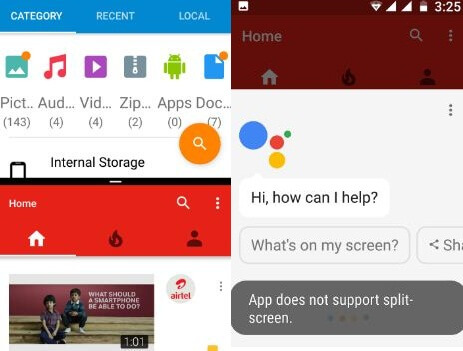
1st Weg: Starten Sie Ihr Android neu
Eine der einfachen Lösungen für alle Probleme mit Android-Geräten. Starten Sie Ihr Gerät neu und schalten Sie es nach einigen Sekunden wieder ein. Manchmal werden Ihre Geräte dadurch neu gestartet, um das Problem mit dem Android-Gerät zu beheben.
2nd Weg: Überprüfen Sie das neueste verfügbare Systemupdate
Überprüfen Sie alle neuesten Updates für Ihr Android-Telefon oder Tablet-Gerät. Wenn ein Update verfügbar ist, aktualisieren Sie Ihr Gerät. Starten Sie nun Ihr Gerät neu und überprüfen Sie, ob der Split-Screen-Modus auf Ihrem Gerät funktioniert.

Einstellungen> System> über Telefon> Systemupdates
3rd Weg: Werkseitig Setzen Sie Ihr Android-Handy zurück
Schritt 1: Gehe zu "die Einstellungen”.
Auf dem Bildschirm ist ein verschiedener Abschnitt verfügbar.
Schritt 2: Tippen Sie im persönlichen Bereich auf „Backup-Reset”.
Schritt 3: Zapfhahn "Zurücksetzen auf Fabrikeinstellungen”.

Schritt 4: Zapfhahn "Telefon zurücksetzen”.
Wenn Sie eine Mustersperre oder ein Kennwort und andere Sicherheitsvorkehrungen zum Entsperren Ihres Geräts festlegen, zeichnen Sie ein Muster, um Ihr Gerät zu entsperren.
Schritt 5: Zapfhahn "Alles löschen”.
Durch diesen Werksreset werden alle internen Speicherdaten Ihres Geräts gelöscht, einschließlich Fotos, heruntergeladener Apps, Ihres Google-Kontos und anderer persönlicher Daten.
Wenn keine der oben angegebenen Methoden zur Behebung des Android-Split-Bildschirms funktioniert, funktioniert sie nicht. Dann sollten Sie die unten angegebene Methode in Ihrem Android-Nougat- und Marshmallow-Gerät ausprobieren.
4th Weg: Wischen Sie die Cache-Partition Nougat 7.0, um zu beheben, dass der geteilte Bildschirm nicht funktioniert
Schritt 1: Schalte ein Ihr Android-Handy und andere Geräte.
Schritt 2: Halten Sie die Lautstärketaste gedrückt und Netzschalter gleichzeitig bis sich das Gerät einschaltet.
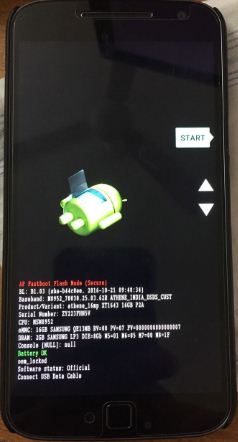
Sie können die anzeigen Android Systemwiederherstellung Bildschirm auf Ihrem Telefon. Standardmäßig "Start”Taste auf dem Android-Handy.

Schritt 3: Drücken Sie die Leiser-Taste bis sehen Wiederherstellungsmodus.
Schritt 4: Drücke den Power Knopf zu Starten Sie im Wiederherstellungsmodus neu.

Sie können den Bildschirm von sehen "Android Roboter mit rotem Ausrufezeichen Symbol" auf dem Android-Handy.
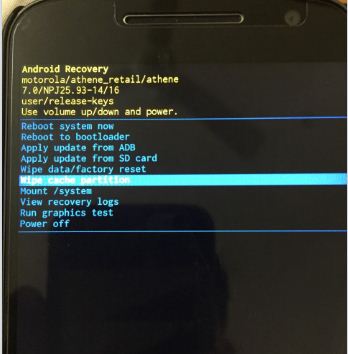
Schritt 5: Drücken Sie die Lautstärketasten, um zu blättern "Cache-Partition löschen"Drücken Sie den Netzschalter, um ihn auszuwählen.
Diese Nachrichtenansicht auf dem Telefonbildschirm: Cache löschen?

Schritt 6: Tippen Sie auf die Lautstärketasten, um zu blättern Ja und drücken Sie den Netzschalter, um es auszuwählen.
Leeren des Cache kann 2-3 Minuten dauern.

Schritt 7: Verwenden Sie die Lautstärketasten, um zu blättern "System jetzt neustarten"Drücken Sie den Netzschalter, um ihn auszuwählen.
Das ist alles. Überprüfen Sie nun den Multi-Window-Modus, der auf Ihrem Android-Gerät funktioniert.
Ich hoffe, dass die oben angegebene Methode den geteilten Bildschirm nicht behebtfunktionierendes Android Nougat Problem. Wenn Sie eine andere Lösung gefunden haben, um dies zu beheben, teilen Sie uns dies bitte im Kommentarfeld mit. Teile diesen Artikel mit deinen Freunden.